
 Mail an den Autor
Mail an den Autor

 Drucken
Drucken
Kplus Optiscan 1005 Arbeitsanweisung
Arbeiten mit dem Kplus Opticon Scanner
Dieser Scanner ist auf die wesentlichen Arbeiten mit Kplus optimiert und dadurch sehr einfach zu bedienen.
|
Schalten Sie den Scanner mit der Taste
Die Mengeneingabe kann man vor, wie auch nach dem Scanvorgang eingeben.
Menge vor dem Scannen eingeben: Tippen Sie die Menge ein. Danach ohne Enter zu bestätigen einfach den Scanvorgang mit der Taste
Menge nach dem Scannen eingeben: Scannen Sie den Barcode, danach die Menge eintippen und mit
Negative Mengeneingabe: Drücken Sie vor der Mengeneingabe auf die Taste Die Kommataste ist ebenfalls die Taste Löschen Blättern Sie mit den Tasten Drücken Sie die Taste |
In der Anzeige sehen Sie den letzten Scanvorgang, Datum und Uhrzeit des letzten Scanvorgangs und die Anzahl der gescannten Einträge.
Unten sehen Sie Datum, Uhrzeit und Batteriestatus
Barcode manuell erfassen
Es kann notwendig sein einen Barcode über die Tastatur zu erfassen.
Beispiel:
Sie haben zwar das ganze Lager etikettiert, aber es ist der Auftrag mit dem Barcode nicht zur Hand.
Drücken Sie die Taste F1 und geben über die Tastatur A und die Auftragsnummer ein. Also A3224 als Beispiel. Danach einfach Enter drücken. Beim einlesen in Kplus findet Kplus so den gewünschten Auftrag 3224. Die danach gescannten Artikel werden auf diesen Auftrag gebucht.
Scanner mit Datenbank
Auf diesen Scanner können Sie aus Kplus die Artikel wie auch die offenen Aufträge kopieren. Damit haben Sie eine visuelle Kontrolle über den gescannten Artikel bzw. Auftrag.
Wird ein Barcode gescannt welcher sich nicht in der Datenbank des Scanners befindet, zeigt der Scanner !NICHT GEFUNDEN! im Display an. Diese Barcodes werden von der Kplus-Schnittstelle ganz normal verarbeitet. Wenn dies ein Artikel ist den Kplus dann im Artikelstamm findet, wird dieser beim nächsten Abgleich automatisch mit auf den Scanner geladen. Ebenso werden Aufträge die neu angelegt werden automatisch auf den Scanner geladen.
Der Scanner arbeitet also auch ohne Datenbank absolut problemlos, nur die Anzeige des Artikels und des Auftrages fehlen. Ansonsten verhält sich der Stift wie ein Scanner ohne Datenbank.
Bei jedem einstecken des Scanners in die Auslesestation wird überprüft, ob neue Daten für den Scanner bereit liegen. Sind welche vorhanden, werden diese automatisch mit dem Scanner synchronisiert.
Arbeiten mit Kplus und dem Kplus-Optiscan
Wenn Sie in Kplus den Scanner auslesen, wird die Datei des Scanners gesucht und ausgewertet.
Ist nur ein Entladevorgang in der Datei, werden die Daten direkt weiter verarbeitet.
Sind aber mehrere Entladevorgänge gespeichert wird Kplus eine Auswahl, wie unten dargestellt, anzeigen.
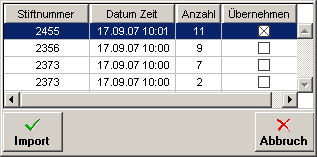
Wenn mehrere Stifte im Einsatz sind, dann kontrollieren Sie die Stiftnummer auf dem Scanner mit der angezeigten Liste. Markieren Sie gegebenenfalls die entsprechenden Stifte mit Doppelklick. Wenn Sie nun auf Import klicken, werden alle markierten Einträge importiert.
Status-LED beim Scannen:
grün: Barcode korrekt gespeichert (gleichzeitig mit akustischem Signal)
rot: Barcode nicht angenommen z.B. wegen Doppelbuchung
aus: kein Barcode wird erkannt (z.B. nicht aktivierter Barcode-Typ)
Status-LED bei Nichtverwendung:
rot blinkend: Akku leer Warnung, Daten bleiben mind. 1 Woche erhalten
aus: Normalfall
Akustische Signale in der Ladeschale:
Hoher Ton während des Auslesevorganges, nach erfolgreichem Abschluss verstummt der Ton wieder. Bei Übertragungsproblemen bleibt der Ton an, solange der Scanner in der Ladeschale verbleibt. Behebung durch erneutes Auslesen. Wird der Scanner entfernt, dauert der Ton für ca 20sec an und verstummt danach. Bei jedem Scanvorgang wird der Ton für weitere 20sec aktiviert, um auf die fehlgeschlagene Kommunikation aufmerksam zu machen,
da noch immer alle Daten im Stift sind.
Dieses Verhalten ist über Konfig-Barcodes änderbar (nur Fehlersignalisierung oder gar keine)
Seriennummer/Version-Info
![]()
Weitere Kapitel |

 Drucken
Drucken
|
Letzte Bearbeitung: 13.08.2018 13:18:08 ©1996-2024 Koram Softwareentwicklungs Ges.m.b.H All rights reserved. |
|

 ein.
ein.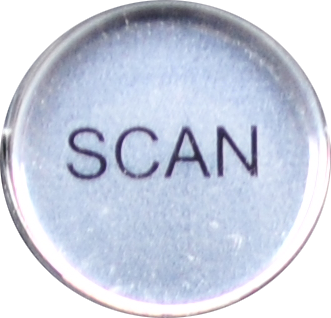 auslösen.
auslösen.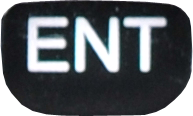 bestätigen.
bestätigen. und
und  und clr gleichzeitig. Der Eintrag wird Schwarz invers dargestellt und damit nicht mehr an den PC ausgegeben.
und clr gleichzeitig. Der Eintrag wird Schwarz invers dargestellt und damit nicht mehr an den PC ausgegeben.